چگونه DualSense Haptics و Adaptive Triggers را در دسته PS5 غیرفعال کنیم؟
کنترلر PS5 دارای چند ویژگی واقعاً جالب است ، اما گاهی اوقات می تواند این ویژگی ها در حین بازی آزار دهنده باشد. در ادامه به این موضوع می پردازیم که چگونه می توانیم انها را غیر فعال کنیم. با ما همراه باشید.
یکی از مهمترین ویژگی های کنترلر DualSense PS5 ، بازخورد لمسی است. این فناوری اجازه می دهد تا اثرات ویبره و مقاومت ماشه را با بازی تنظیم کنید تا یک تجربه همه جانبه را داشته باشید.
مانند صدای ناهنجار ملایم هنگام عبور قطار ، یا باعث می شود که L2 و R2 باعث فشار بیشتر هنگام رانندگی شوند. در یک مبارزه بزرگ برخی از بهترین بازی های PS5 نمایش خوبی هستند که چگونه بازخورد تند می تواند تجربه بازی شما را افزایش دهد.
با این حال ، همه بازی های PS5 به ویژه از قابلیت کنترل کننده برای بازخورد لمسی استفاده نمی کنند که این موضوع برای بازیکنان موجب ناراحتی است و خلا آن لمس می شود.
البته در بعضی از بازی ها فعال بودن این موضوع عذاب آور است. خوشبختانه یک راه آسان برای خاموش کردن DualSense haptics یا کاهش شدت وجود دارد که به شما امکان می دهد ویژگی را مطابق با تنظیمات شخصی خود تنظیم کنید.
همچنین به شما پیشنهاد میکنیم مطالب موجود در سایت ما در مورد کنترلر (دسته) PS5 با عنوان های زیر را هم بخوانید:
مقایسه دسته (PS5 (dualsense با دسته xbox series x|s
راه حل مشکل دریفت دسته بازی PS5
روش 1: نحوه خاموش کردن DualSense haptics در دسته PS5
دو راه برای دسترسی به منو برای تغییر تنظیمات بازخورد لمسی وجود دارد. اولین روش شامل رفتن به صفحه اصلی PlayStation 5 است که می توانید بلافاصله پس از روشن شدن کنسول یا نگه داشتن دکمه PS کنترلر خود برای حدود یک ثانیه به آن دسترسی پیدا کنید.
1. از صفحه اصلی ، منوی گزینه ها را که در گوشه سمت راست بالا با یک نماد کوچک شبیه چرخ دنده نشان داده شده است ، انتخاب کرده(روی آن نگه دارید)، سپس X را برای تأیید فشار دهید.
2. از این منو ، به پایین بروید تا “لوازم جانبی” فهرست شده را مشاهده کنید. آن را انتخاب کرده(روی آن نگه دارید) و سپس X را دوباره فشار دهید.
3. به پایین “Controllers” بروید ، سپس X را فشار دهید تا دوباره تأیید شود. دو تنظیم مربوط به هپتیک که می توانید تغییر دهید عبارتند از: “شدت لرزش” (که بر صدای غرش در قسمت اصلی بدنه کنترل کننده تأثیر می گذارد) و “شدت اثر تحریک کننده” (که بر میزان تغییر بازی در مقاومت L2 و R2 در برابر فشارهای شما تأثیر می گذارد. )
هر دو به طور پیش فرض روی قوی تنظیم شده اند ، اما می توانند به متوسط ، ضعیف یا به طور کلی خاموش شوند. همه آنها را امتحان کنید تا ببینید چه چیزی را ترجیح می دهید.
ویدئو نحوه خاموش کردن Adaptive Triggers کنترلر PS5
شما می توانید بین چهار شدت قوی ، متوسط ، ضعیف یا کاملاً خاموش را انتخاب کنید.
روش 2: نحوه خاموش کردن DualSense haptics هنگام انجام بازی در پلی استیشن 5
روش دوم برای تغییر این تنظیمات مربوط به زمانی است که وسط بازی می خواهید این کار را انجام دهید که کمی ساده تر است.
1. دکمه PS را فشار دهید (نگه ندارید) تا روی مرکز کنترل در پایین صفحه نمایش داده شود.
همچنین می توانید به راحتی DualSense haptics را در حین بازی خاموش کنید.
2. به سمت “Accessories” به سمت چپ بروید (نماد شبیه به یک کنترلر است) ، سپس X را برای تأیید فشار دهید.
3. “تنظیمات کنترلر” را در مینی منو برجسته کنید ، سپس کنترلری را که می خواهید haptics را برای آن تنظیم کنید انتخاب کنید. سپس می توانید شدت یبره و شدت بازخورد را به دلخواه تنظیم کنید.
آیا می توانید چراغ روشن کنترلر PS5 را خاموش کنید؟
در همان منوی تنظیم کننده ماشه سازگار (تنظیمات ، لوازم جانبی و سپس کنترلرها) ، گزینه ای برای تنظیم “روشنایی شاخص های کنترل کننده” پیدا خواهید کرد.
برخلاف ماشه ها ، شما نمی توانید نوارهای چراغ را به طور کامل خاموش کنید. در عوض ، شما می توانید بین “Bright” ، “Medium” و “Dim” جابجا شوید.
در حالی که نوار چراغ PS5 به اندازه PS4 زیاد نیست ، اما شاید نگران کننده باشد که نمی توانید این ویژگی را به طور کامل خاموش کنید.
اگر شما از کنترلر PS5 استفاده می کنید تجربه خودتان را در قسمت نظرات تجربه خودتان را با ما در میان بگذارید.







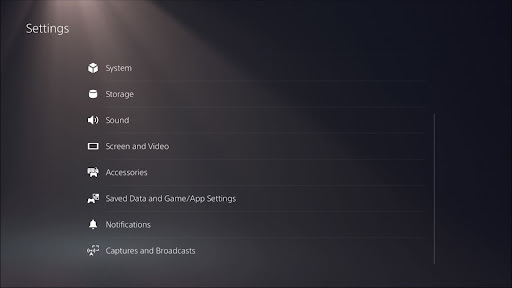



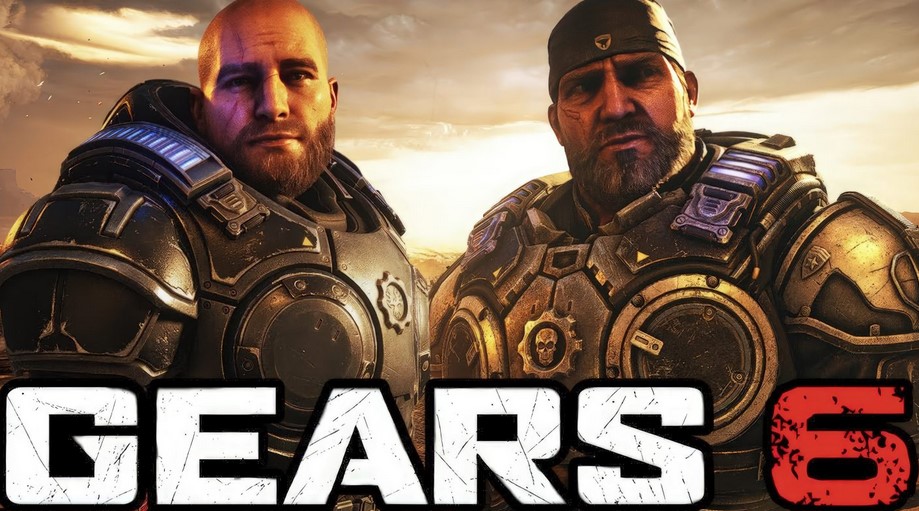










شما هم میتوانید در مورد مطلب نظر بدهید.
برای ثبت نظر، از طریق دکمه افزودن دیدگاه جدید اقدام نمایید.
رهام
ژانویه 3, 2022
آیا این نظر به شما کمکی کرد؟
واسه خاموش کردن دسته ps5 حین بازی من دکمه رو ممتد نگه میداشتم
آقا دست شما درد نکنه ممنون
تیم سئو
ژانویه 3, 2022
آیا این نظر به شما کمکی کرد؟
سلام ممنون از توجه شما.